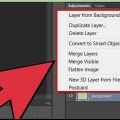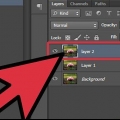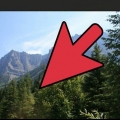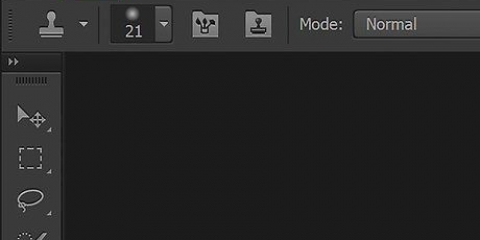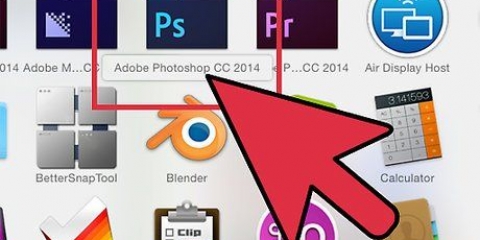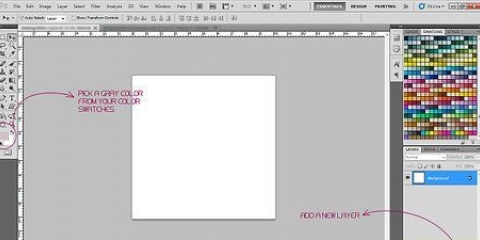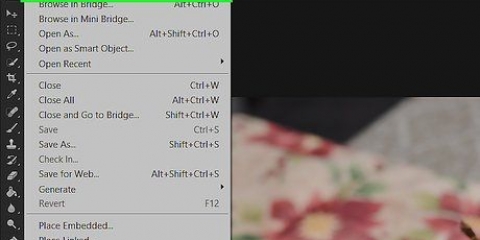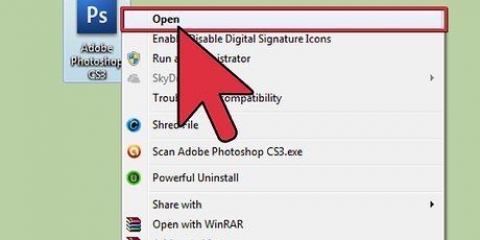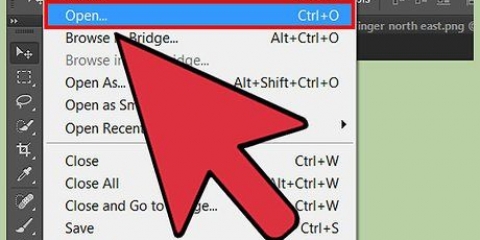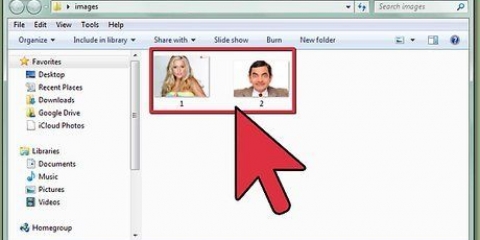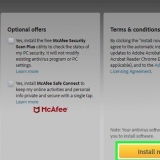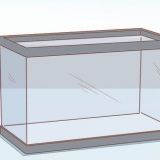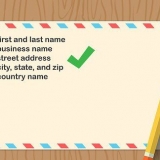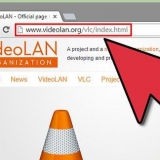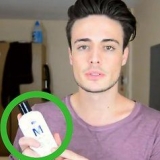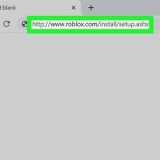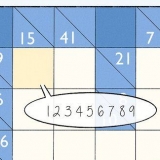Alterar o nome Definir um modo de mesclagem Organize camadas com códigos de cores Defina a opacidade base da camada 



Mac: cmd + / computador: Ctrl+/ 
Mac: cmd + opt + / computador: Ctrl + Alt + / 
Bloquear Pixels Transparentes: Este ícone é um tabuleiro de damas. Isso não permitirá que você edite nada que seja transparente na camada, o que significa que nada abaixo da camada será alterado acidentalmente. Para bloquear pixels de imagem: Este ícone é um pincel. Você pode editar tudo exceto as partes transparentes da camada. Bloquear Posição do Pixel: Este ícone é uma encruzilhada. Ele impede que você mova a camada, mas você ainda pode pintar nela, alterar a cor e adicionar texto.
Desbloqueie camadas no photoshop
Contente
As camadas bloqueadas evitam que você faça alterações acidentalmente nas imagens originais ou em partes do seu trabalho. É por isso que todas as imagens que você abre são bloqueadas por padrão e marcadas como uma `camada de fundo`. O Photoshop não quer que você estrague acidentalmente sua imagem original. Isso não significa que não haveria maneiras de modificar camadas bloqueadas.
Degraus
Método 1 de 2: Desbloqueie a camada de fundo

1. Abra uma imagem como faria normalmente no Photoshop. Nenhuma alteração ou configuração é possível antes de abrir uma imagem que desbloqueia a camada de fundo. Abra a imagem normalmente.

2. Clique na camada bloqueada na paleta `Camadas`. É a caixa longa no lado direito da tela chamada Camadas. Aqui você vê cada camada - com `Fundo` na parte inferior - bem como uma pequena miniatura da imagem. Existe também um ícone de cadeado ao lado do fundo para indicar que a camada está bloqueada.
Solução de problemas: não vejo `Camadas`: Clique em `Janela` na barra superior. Verifique se `Camadas` está marcada. Se sim e a paleta ainda não estiver aberta, clique em `Janela` → `Espaço de trabalho` → e clique em `Essentials`. Ainda não funciona? Redefina o espaço de trabalho `Pintura` e clique nele.

3. Clique na camada e pressione Ctrl/Cmd+J para duplicar uma versão aberta do plano de fundo. Esta pode ser a maneira mais segura, pois você ainda tem um original perfeito se algo der errado. Para usuários de PC, pressione Ctrl+J quando a camada de fundo estiver realçada. Para usuários de Mac, pressione Cmd+J. A nova camada será desbloqueada e pronta para editar.
Você também pode clicar em `Camadas` no menu principal, depois em `Copiar camada`.

4. Clique duas vezes na camada de fundo para alterá-la e desbloqueá-la. Basta clicar duas vezes no título da camada (`Fundo`) e uma pequena caixa será aberta para abrir a camada novamente. A partir desta caixa, você pode fazer o seguinte:

5. Clique em "Camada" e depois em "Nova camada do plano de fundo" para criar uma camada de substituição desbloqueada. No menu principal, clique em `Camada` - a opção correta está em algum lugar no topo. Simples e fácil, isso também substitui sua camada de plano de fundo por uma nova. Você não recebe um plano de fundo extra, apenas uma camada desbloqueada.
Método 2 de 2: Solucionar problemas de camadas bloqueadas e desbloqueadas

1. Se você não puder trabalhar com camadas ou não puder adicionar novas camadas, verifique primeiro as configurações de cores. Alguns formatos de arquivo (especialmente "Cores de índice") não são totalmente compatíveis com o Photoshop. Felizmente, você pode alterar isso facilmente, dando a você controle total sobre a camada:
- Clique em `Imagem` no menu principal do Photoshop. Sua imagem já deve estar aberta.
- Clique em `Modo`.
- Clique em `RGB` para definir temporariamente as configurações de cores para algo com o qual você possa trabalhar.

2. Rebloqueie uma camada clicando no pequeno cadeado na paleta Camadas. A paleta Camadas tem alguns botões acima das camadas reais. Clicar no cadeado bloqueia cada camada (ou camadas porque você pode Ctrl/Cmd-clique em várias ao mesmo tempo) que você marcou. Clicar novamente desbloqueará as camadas selecionadas. No entanto, saiba que isso nunca funciona para a camada de fundo.

3. Use atalhos de teclado para bloquear e desbloquear camadas rapidamente. O atalho de teclado para bloquear as camadas é Ctrl/Cmd + /. Isso irá bloquear e desbloquear todas as camadas selecionadas.

4. Desbloqueie todas as camadas (exceto o plano de fundo) com Ctrl/Cmd + Alt/Opt + /. Este atalho abre tudo para edição, exceto o plano de fundo. Observe, no entanto, que a camada de fundo, que está bloqueada desde o início, não será alterada. Os atalhos de teclado, dependendo do seu sistema, são os seguintes:

5. Bloqueie partes de uma camada para edição complexa. Você pode até bloquear certas partes de uma camada para trabalhar com mais precisão. Esses botões estão todos à direita do cadeado e seus nomes são exibidos quando você passa o mouse sobre eles. Tente o seguinte:
Pontas
- Se a paleta `Camadas` não estiver em sua área de trabalho, clique em Janela no menu principal e selecione `Camadas`.
Avisos
- É quase sempre melhor manter uma cópia de sua imagem ou plano de fundo original para evitar erros dispendiosos.
Necessidades
- Adobe Photoshop
Artigos sobre o tópico "Desbloqueie camadas no photoshop"
Оцените, пожалуйста статью
Similar
Popular